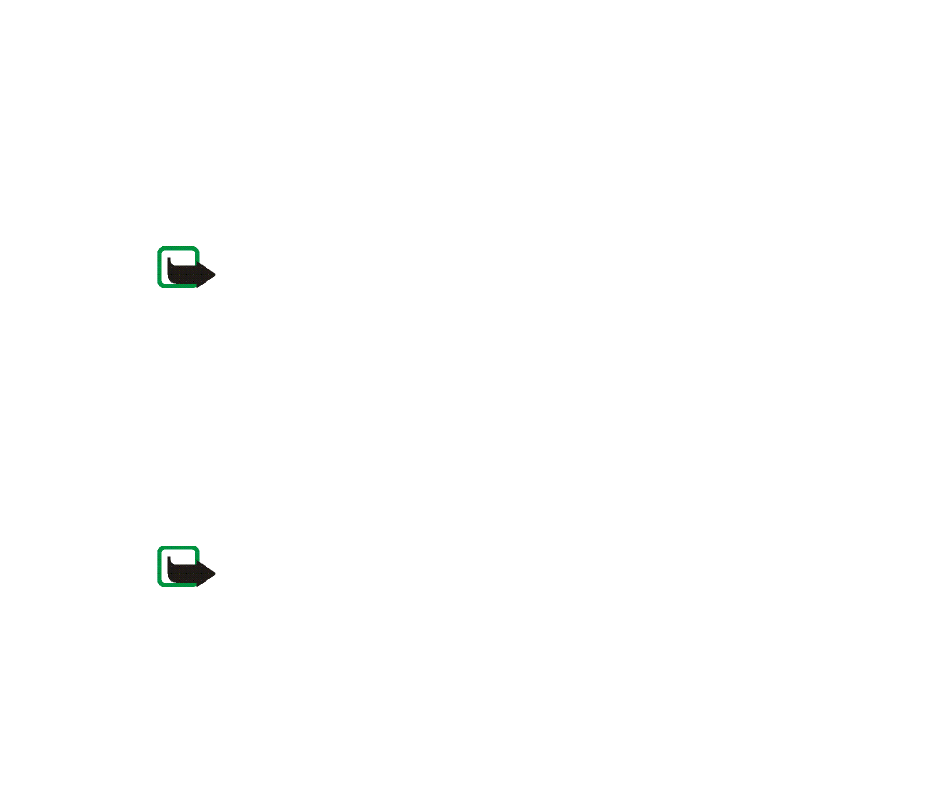
Multimedia-Mitteilungen
Hinweis: Diese Funktion kann nur verwendet werden, wenn sie von Ihrem
Netzbetreiber oder Diensteanbieter unterstützt wird. Nur Telefone, die die
Bildmitteilungsfunktion bieten, können Bildmitteilungen empfangen und
anzeigen.
Multimedia-Mitteilungen können Text, Bilder und Klänge enthalten. Ihr Telefon
kann Multimedia-Mitteilungen mit Ton empfangen, aber nicht senden. Das
Telefon unterstützt Multimedia-Mitteilungen mit einer Größe von bis zu 45 KB.
Wenn die maximale Größe überschritten wird, kann das Telefon die Mitteilung
nicht empfangen. Je nach Netz empfangen Sie ggf. eine Kurzmitteilung mit einer
Internet-Adresse, unter der Sie die Multimedia-Mitteilung anzeigen können.
Wenn die Mitteilung ein Bild enthält, wird dies so weit verkleinert, dass es in den
Displaybereich passt.
Hinweis: Wenn
Multimedia-Empfang zulassen
auf
Ja
oder
Im Heimnetz
gesetzt
ist, kann Ihr Netzbetreiber oder Diensteanbieter jede empfangene Mitteilung in
Rechnung stellen.
Für Multimedia-Mitteilungen werden folgende Formate unterstützt:
• Bilder: JPEG, GIF, PNG und BMP.
80
Copyright
©
2003 Nokia. All rights reserved.
• Klänge: MIDI, SP-MIDI (Scalable Polyphonic MIDI), einstimmige Ruftontypen
(RGN) und WB-AMR.
Wenn Sie eine Mitteilung empfangen, die nicht unterstützte Objekte enthält,
werden diese Objekte durch den entsprechenden Dateinamen ersetzt und der Text
Objektformat nicht unterstützt
wird angezeigt.
Beachten Sie, dass Sie keine Multimedia-Mitteilungen empfangen können,
während Sie ein Gespräch führen, ein Spiel oder eine andere Java-Anwendung
ausgeführt wird oder eine aktive WAP-Verbindung über GSM-Daten besteht
(siehe
Manuelles Eingeben der Diensteinstellungen
auf Seite
146
). Da der
Empfang von Multimedia-Mitteilungen aus verschiedenen Gründen fehlschlagen
kann, sollten Sie sich bei wichtigen Nachrichten nicht völlig auf sie verlassen.
Die Multimedia-Mitteilungsfunktion greift auf den gemeinsamen Speicher zu
(siehe
Gemeinsamer Speicher
auf Seite
15
).
Schreiben und Senden einer Multimedia-Mitteilung
Wie Sie die Einstellungen für Multimedia-Mitteilungen (Netzdienst) vornehmen,
erfahren Sie unter
Einstellungen für Multimedia-Mitteilungen
auf Seite
89
.
1. Drücken Sie
Menü
, und wählen Sie
Mitteilungen
,
Multimedia-Mitteil.
und
anschließend
Mitteil. verfassen
.
2. Geben Sie die Mitteilung ein. Weitere Informationen finden Sie unter
Texteingaben
auf Seite
49
.
Sie können ein Bild in eine Multimedia-Mitteilung einfügen. Um ein Bild
einzufügen, drücken Sie
Optionen
und wählen
Bild einfügen
. Eine Liste der in
der
Galerie
verfügbaren Ordner wird angezeigt. Öffnen Sie einen bestimmten
81
Copyright
©
2003 Nokia. All rights reserved.
Ordner, blättern Sie zum gewünschten Bild, drücken Sie dann
Optionen
, und
wählen Sie
Einfügen
. Das Symbol
im Kopf der Mitteilung zeigt an, dass ein
Bild angehängt wurde.
Beachten Sie, dass aufgrund des Copyright-Schutzes einige Bilder, Ruftöne
oder andere Inhalte eventuell nicht kopiert, verändert, übertragen oder
weitergeleitet werden können.
Um einen Namen aus dem Verzeichnis einzufügen, drücken Sie
Optionen
und
wählen anschließend
Mehr Optionen
und
Eintrag einfügen
. Blättern Sie zur
gewünschten Adresse, drücken Sie
Optionen
, und wählen Sie
Eintrag einfügen
.
Um eine Nummer einzufügen, drücken Sie
Optionen
und wählen
Mehr
Optionen
und
Nummer einfügen
. Geben Sie die Nummer ein, oder suchen Sie
sie im Verzeichnis, und drücken Sie dann
OK
.
3. Um die Mitteilung vor dem Senden anzuzeigen, drücken Sie
Optionen
, und
wählen Sie
Vorschau
.
4. Zum Senden der Mitteilung drücken Sie
Optionen
, und wählen Sie
An Nr.
senden
(oder
An E-Mail senden
).
5. Geben Sie die Telefonnummer (oder E-Mail-Adresse) des Empfängers ein oder
suchen Sie danach im Verzeichnis. Drücken Sie
OK
, um die Mitteilung zum
Senden in den Ordner
Ausgang
zu verschieben.
Das Versenden einer Multimedia-Mitteilung dauert länger als das Versenden
einer Kurzmitteilung. Während des Versendens einer Multimedia-Mitteilung
wird das animierte Symbol
angezeigt. Sie können gleichzeitig andere
Funktionen des Telefons verwenden. Wenn der Sendevorgang unterbrochen
wird, wiederholt das Telefon diesen Vorgang mehrere Male. Wenn der Vorgang
82
Copyright
©
2003 Nokia. All rights reserved.
fehlschlägt, verbleibt die Mitteilung im Ordner
Ausgang
, und Sie können später
erneut versuchen, die Mitteilung zu senden.
Die gesendeten Mitteilungen werden im Ordner
Gesendete Obj.
gespeichert,
wenn die Einstellung
Speichern gesendeter Mitteilungen
auf
Ja
gesetzt ist.
Weitere Informationen finden Sie unter
Einstellungen für Multimedia-
Mitteilungen
auf Seite
89
.
Lesen und Beantworten einer Multimedia-Mitteilung
Wenn eine Multimedia-Mitteilung empfangen wird, wird das animierte Symbol
angezeigt. Nach dem Eingang einer Mitteilung werden das Symbol
und
der Text
Multimedia-Mitteilung empfangen
angezeigt.
Wenn das Symbol
blinkt, ist der Speicher für Multimedia-Mitteilungen voll
(siehe
Speicher für Multimedia-Mitteilungen voll
auf Seite
84
).
1. Drücken Sie
Zeigen
, um die Mitteilung anzuzeigen, oder
Beenden
, wenn Sie sie
zu einem späteren Zeitpunkt anzeigen möchten.
Beim späteren Lesen der Mitteilung: Drücken Sie
Menü
, und wählen Sie
Mitteilungen
,
Multimedia-Mitteil.
und anschließend
Eingang
.
2. Wenn mehr als eine Mitteilung eingegangen ist, wählen Sie die gewünschte
Mitteilung aus. Drücken Sie
Optionen
. Einige der folgenden Optionen sind ggf.
verfügbar.
•
Mitteilung löschen
, um die Mitteilung zu löschen.
•
Antworten
, um die Mitteilung zu beantworten. Zum Senden der Antwort
drücken Sie
Optionen
und wählen
Senden
. Die Telefonnummer (oder
E-Mail-Adresse) des Senders wird als Standardempfänger verwendet.
83
Copyright
©
2003 Nokia. All rights reserved.
•
An Nr. weiterleiten
oder
An E-Mail weiterl.
, um die Mitteilung an eine
Telefonnummer oder E-Mail-Adresse weiterzuleiten.
•
Ändern
, um eine Mitteilung zu bearbeiten. Sie können nur Mitteilungen
bearbeiten, die von Ihnen verfasst wurden. Weitere Informationen finden
Sie unter
Schreiben und Senden einer Multimedia-Mitteilung
auf Seite
80
.
•
Mitteilungsdetails
, um den Betreff, die Größe und Klasse der Mitteilung
anzuzeigen.
•
Details
, um Einzelheiten zum angehängten Bild oder Klang anzuzeigen.
•
Wiedergabe
, um den Rufton zu hören, der in der Mitteilung enthalten ist.
•
Soundclip speich.
, um den Rufton in der
Galerie
zu speichern.
•
Bild speichern
, um das Bild in der
Galerie
zu speichern.
Beachten Sie, dass aufgrund des Copyright-Schutzes einige Bilder, Ruftöne
oder andere Inhalte eventuell nicht kopiert, verändert, übertragen oder
weitergeleitet werden können.
Eingang, Ausgang, Gespeicherte Obj. und Gesendete Obj. (Ordner)
Das Telefon speichert die eingegangenen Multimedia-Mitteilungen im Ordner
Eingang
des Untermenüs
Multimedia-Mitteil.
.
Multimedia-Mitteilungen, die noch nicht versendet wurden, werden in dem
Ordner
Ausgang
des Untermenüs
Multimedia-Mitteil.
zwischengespeichert.
Multimedia-Mitteilungen, die Sie später senden möchten, können im Ordner
Gespeicherte Obj.
des Untermenüs
Multimedia-Mitteil.
gespeichert werden.
84
Copyright
©
2003 Nokia. All rights reserved.
Multimedia-Mitteilungen, die versendet wurden, werden im Ordner
Gesendete
Obj.
des Untermenüs
Multimedia-Mitteil.
gespeichert, wenn die Einstellung
Speichern gesendeter Mitteilungen
auf
Ja
gesetzt ist. Weitere Informationen
finden Sie unter
Einstellungen für Multimedia-Mitteilungen
auf Seite
89
.